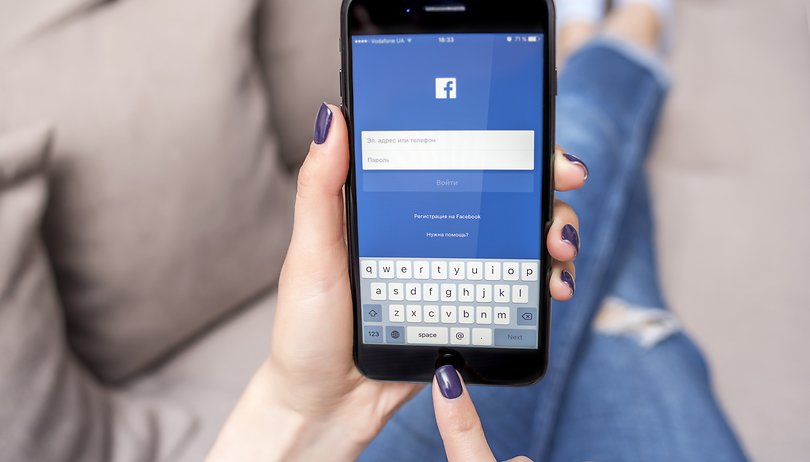A legtöbb iPhone-felhasználó hozzászokott ahhoz, hogy a készülék ébresztőóráját használja a napi ébresztéshez és emlékeztetőkhöz. Bár ez a funkció kétségtelenül kényelmes és hasznos, belefáradhat abba, hogy ugyanazzal a dallamtal kezdje a napot.

Ezenkívül sok felhasználó észrevette, hogy rengeteg iPhone riasztási hang hagy kívánnivalót maga után a hangjukat illetően. Lehet, hogy azok közé tartozik, akik nem különösebben szeretik az iPhone alapértelmezett riasztási hangjait, vagy van egy konkrét dal, amelyet szívesen hallana a nap indításához. Akárhogy is, jól jön a lehetőség, hogy a kívánt zenét ébresztőként állítsa be.
Ebben a cikkben megmutatjuk, hogyan szabhatja testre iPhone-ébresztő dallamát, és hogyan állíthatja be úgy, hogy az Ön által kiválasztott dalt játssza le.
Hogyan állíthat be egy dalt riasztásként az iPhone-on
Ha az alapértelmezett iPhone-alkalmazást használja riasztásaihoz, akkor előfordulhat, hogy a Siri segítségével állítja be őket. Ebben az esetben tudnia kell, hogy amikor a Siri beállítja az ébresztést, az alapértelmezett hangot rendeli hozzá.
Mivel ez a helyzet, az első lépés a dallam megváltoztatása felé a riasztás manuális beállítása lesz. Így olyan további lehetőségekhez is hozzáférhet, amelyek nem állnak rendelkezésre a Siri használatakor. A következőképpen választhat más hangot az iPhone riasztásának manuális beállításával:
- Lépjen be az Óra alkalmazásba iPhone-ján.

- A képernyő alján láthatja a Világóra, Ébresztő, Stopper és Időzítő gombokat. Érintse meg a Riasztás lehetőséget.

- Az ébresztési képernyőn érintse meg a Plusz (+) gombot. Ezzel a beállítási párbeszédpanelre kerül.

- Válassza ki az időt, azt, hogy megismétlődjön-e az ébresztés, és válassza ki a címkét. Ezután nyomja meg a Hang opciót a különböző hangok megtekintéséhez.

- A képernyő közepén található a Dalok rész, közvetlenül a csengőhangok felett. Ebben a részben válassza a Dal kiválasztása lehetőséget.

- Ez a lehetőség a zenei könyvtárba viszi. A keresősáv alatt megjelenő kategóriák közül válassza a Dalok lehetőséget.

- Keresse meg a listából azt a dalt, amelyet riasztási hangként szeretne hozzárendelni. Alternatív megoldásként használhatja a keresősávot a dal cím szerinti megkereséséhez. A dal megérintésével új riasztási hangként választja ki.

Az ébresztőnek most le kell játszania a kiválasztott dalt. Ez azonban csak akkor lesz így, ha már megvásárolta a dallamot. Ha még nem tette meg, akkor a zenealkalmazásban kell letöltenie a kívánt dalt.
Ne feledje, hogy ha kiválasztott egy dalt az Apple könyvtárából, az ébresztőbeállítás azt fogja megjeleníteni a kijelölt csengőhangként. De a dal nem fog lejátszani, ha nincs letöltve. A lejátszani kívánt dal eléréséhez látogassa meg a „Zene” alkalmazást iPhone-on, és kövesse az alábbi lépéseket:
- Az alkalmazás megnyitása után válassza ki a Dalok lehetőséget a könyvtárból.

- Keresse meg a kívánt dalt a listában, és koppintson a címe melletti három pontra. Ezzel megnyílik a beállítások menü.

- Érintse meg a Letöltés gombot, amelynek a menü tetején kell lennie. A dal címe mellett egy lefelé mutató nyíl ikont fog látni, amely azt jelzi, hogy a dalt letöltötte.

Ez a teljes módszer egy dal riasztásként történő beállítására az iPhone-on. Azonban valószínűleg észrevette, hogy ez a módszer a zenei könyvtárra korlátozza a választást. Szerencsére vannak más lehetőségek is.
Állítson be egy dalt riasztásként az iPhone-on a Spotify használatával
Mivel olyan világban élünk, ahol a streamelés egyre népszerűbb, mint a média birtoklása, előfordulhat, hogy nem tetszik az ötlet, hogy le kell töltenie egy dalt, hogy riasztóhangként használhassa. Ebben az esetben kényelmesebbnek tűnhet egy olyan szolgáltatás, mint a Spotify, használata.
Sajnos még akkor is, ha már rendelkezik Spotify-fiókkal, a könyvtárában lévő dalok nem lesznek elérhetők ébresztő csengőhangként az alapértelmezett Óra alkalmazásban. Ha erre a célra szeretné használni a Spotify-dalokat, szüksége lesz egy harmadik féltől származó alkalmazásra.
A szóban forgó alkalmazás neve „Music Alarm Clock Pro”, és 2,99 dolláros áron szerezheti be az App Store-on keresztül. Ha úgy dönt, hogy letölti, az alkalmazás lehetővé teszi, hogy Spotify-dalokat rendeljen az ébresztőhöz. Ezt a következő lépésekkel teheti meg:
- Nyissa meg a Music Alarm Clock Pro alkalmazást, és nyomja meg a Plusz ikont az ébresztési menü megnyitásához.

- Az alapértelmezett alkalmazásban kínált lehetőségekhez hasonló lehetőségek állnak rendelkezésére, beleértve az ismétlési időt és a szundi funkciót. Koppintson a Zene kiválasztása elemre.

- Megjelenik egy felugró ablak, amely megkérdezi, hogy lejátszási listát vagy dalt szeretne-e választani. Koppintson a Dal elemre.

- Használja az alkalmazás keresősávját a kívánt dal megtalálásához.

- Ha megnyomja a Keresés gombot, az alkalmazás kérni fogja, hogy kapcsolja össze Spotify-fiókját. A folytatáshoz be kell jelentkeznie fiókjába egy böngészőoldalról, és meg kell adnia az összes szükséges engedélyt.

- Miután összekapcsolta a Spotify-t a Music Alarm Clock Pro alkalmazással, megjelenik a keresésnek megfelelő dalok listája. Érintse meg a kívánt dalt a kiválasztásához.

- Végül érintse meg a Vissza gombot, hogy visszatérjen az előző menübe, és kapcsolja be a létrehozott riasztást.

Az alábbi lépések követésével egyéni riasztás jön létre, amely lejátssza a kiválasztott dalt. A zene azonban csak akkor szólal meg teljes egészében, ha Ön a Spotify Premium tulajdonosa. Ingyenes fiókok esetén a teljes dalok nem lesznek elérhetők. Ehelyett az ébresztő csak a kiválasztott szám első 30 másodpercét játssza le.
Állítson be egy dalt riasztásként az iPhone készüléken MP3 fájlok használatával
Ha már megvan a dal, amelyet ébresztő dallamként szeretne lejátszani MP3 formátumban, a „Garageband” alkalmazással csengőhangot hozhat létre belőle. Ez az alkalmazás ingyenes az iPhone felhasználók számára. A következőképpen hozhat létre csengőhangot MP3 fájlból a Garageband segítségével, és állíthatja be riasztásként:
- Nyissa meg a Garagebandet, és érintse meg a Plusz elemet új projekt indításához.

- Válassza a Tracks, majd a Drummer lehetőséget.

- Látni fogja a dobos szám idővonalát. Koppintson rá duplán a menü megjelenítéséhez, majd válassza a Törlés lehetőséget.

- Koppintson a bal oldali harmadik ikonra az Idővonal nézet megjelenítéséhez. Ezután válassza ki a jobb oldali második ikont, amely a hanghurkokat importálja.

- Válassza a Fájlok lehetőséget a hurkok menüből, és válassza a Tallózás az elemeken a Fájlok alkalmazásból lehetőséget, amely a képernyő alján található.

- Keresse meg a hozzáadni kívánt dalt tartalmazó MP3 fájlt, és húzza át a fájlt az idővonalra.
- Az importálás után vágja le a fájlt 30 másodperces hosszúságúra. Ez elengedhetetlen lépés, mert iPhone-ja nem fogadja el a hosszabb dalokat csengőhangként.
- Ossza meg a projektet csengőhangként, nevezze el, és exportálja az új fájlt.

Ébredjen kedvenc dalára
Az egyéni csengőhangok riasztásokhoz való hozzárendelésének lehetőségei némileg korlátozottak az iPhone készülékeken, de a javasolt módszerek egyikével megoldást hozhat létre, és a riasztások a kívánt módon szólalnak meg.
Most, hogy tudja, hogyan állíthat be egy dalt ébresztőként az iPhone-on, minden napot a megfelelő hangulatban kezdhet. Csak annyit kell tennie, hogy ellenáll a kísértésnek, hogy túl sokszor nyomja meg a „Szundi” gombot.
Sikerült ébresztőként beszerezned kedvenc dalodat iPhone-odra? Melyik módszert használtad? Tudassa velünk az alábbi megjegyzés szakaszban.